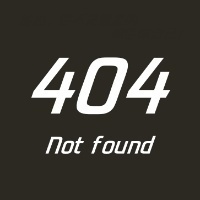自定义你的U盘图标
原创
默认U盘图标
在生活中,你的U盘盘符图像是默认的,你会不会看起来感觉不爽呢?接下来就告诉你如何自定义你的盘符!
所需工具:
- 一台Windows电脑
- 一个U盘
- 一个自定义U盘图标
- 一个聪明的大脑
步骤:
首先,新建一个文本,输入下面的一串代码:
[autorun]
icon=favicon.ico接着,重命名为”autorun.inf”

autorun.inf
接着准备好你要作为U盘图标文件,将其转成.ico格式,并重命名为”favicon.ico”,转.ico格式的网站:www.bitbug.net
然后将其两个文件复制到你的U盘里,分别右键点击【属性】,然后将隐藏的勾打上,然后点击”确定”:

隐藏文件

隐藏文件
然后,拔出你的U盘再插上去,就OJBK了:

自定义盘符后
后记:
Q:如何查看隐藏了的文件?
A:点击文件框的左上角的【组织】-【文件夹和搜索选项】-【查看】中找到”隐藏文件和文件夹”,勾选”显示隐藏的文件、文件夹和驱动器”后点击确定即可:

查看隐藏了的文件

查看隐藏了的文件
原创声明:本文系作者授权腾讯云开发者社区发表,未经许可,不得转载。
如有侵权,请联系 cloudcommunity@tencent.com 删除。
原创声明:本文系作者授权腾讯云开发者社区发表,未经许可,不得转载。
如有侵权,请联系 cloudcommunity@tencent.com 删除。
评论
登录后参与评论
推荐阅读
目录